Kirjaudu sisään seurataksesi sisältöä
Seuraajat
0
Ruotsin ja Viron VFR-ilmoittautumispaikat?
Aloittanut
Pasi Ilola,
5 viestiä aiheessa
Luo uusi käyttäjätunnus tai kirjaudu sisään
Sinun täytyy olla jäsen osallistuaksesi keskusteluun
Kirjaudu sisään seurataksesi sisältöä
Seuraajat
0
